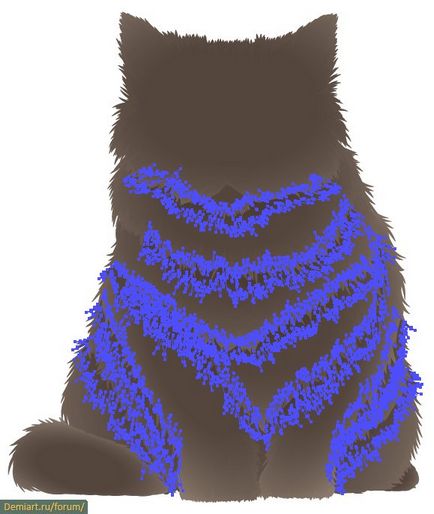Равенство в Illustrator пухкава котка въз основа на наклона и рисуването
Ние ще имаме невероятно завладяваща работа по създаването на малък сив коте Illustrator с помощта на стандартни настройки. по-скоро външен вид на панела за управление, градиенти и импортиране на инструмента за целта.

В търсене на интересен графичен обект в фото-отпадъчни води, наречен Photodune решихме да изберат и по-миловиден шотландски Fold котка. Цвят кожа на животното вече е почти не е от значение, защото тя винаги може да бъде променяна по всяко време удобно за потребителя. За да започнете работа на екрана е достатъчно, за да започне да работи върху платно и изпълнява набор от команди, File> поставени. Само тогава може малко повече размери poshamanit чрез функционален Free Transform Tool (E). За максимално удобство, дизайнерът е по-добре да се скрие зоната за монтаж, като използвате комбинация от View> Скриване Artboards или Shift + Ctrl + H. Тогава няма да има специална връзка с този или онзи файлови граници. След това е необходимо да се образува нов слой и го наречете БГ. Ако вземем функционалност правоъгълник, ще бъде възможно да се направи снежнобял правоъгълник. Непрозрачност трябва да има приблизително 50%.
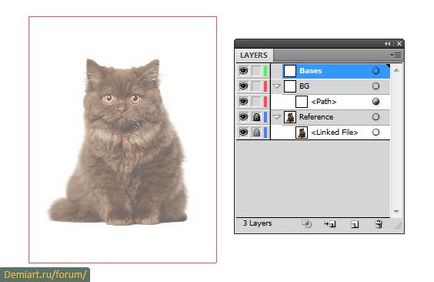
Въз основа на кръга, можем да образуват малка четка обект във формата на конус. Топ помощници за нас в този случай биха били инструмента елипса и изкуство четка. Необходимо е да се дръпне опорна точка кръга за продълговата форма на елипса. Достатъчно е да се премине точката на около 30 точки, а след това издърпайте посока използване инструмент Direct Selection Tool от долния и горния лагер, както е показано на картинката. Само тогава можем да създадем елипса чрез Free Transform Tool.
След това трябва да спре за специализиран състав на четки, който е набор от команди, Add New Brush> Art Brush и следните настройки могат да бъдат направени:
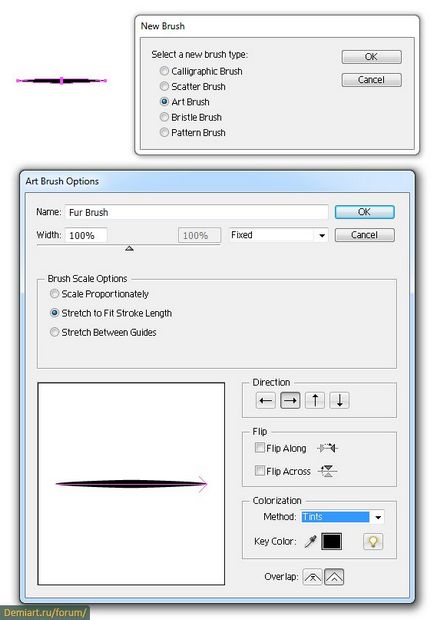
За да се направи вълна костюм функция за нас Paintbrush Tool перфектно. За да започнете, трябва да се многократно кликнете върху съответното изображение и прозореца с настройки. Fidelity имот следва да се възложи на двадесет точки, а параметрите на гладкост добре преведени до нивото на 100 процента. Ако имотът Заобленост не се коригира, ударите са получени дрипави и груби, а това със сигурност не е удобно.
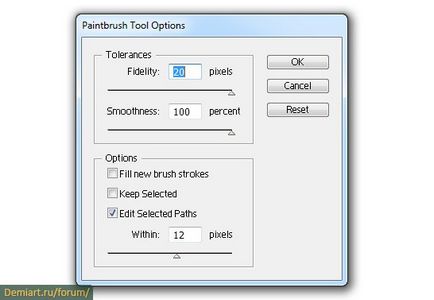
Сега можете да отидете до образуването на контура на котката на главата. Оптималният размер на удара може да представлява 1 или 2 точки. По-голямата стойност на гладкост и плавност на линиите, по-малките ще бъде вероятността от грубост и неравности, които по-късно може да доведе до ненужни елементи и възли.

След оформяне на контурите на главата да се създаде линия с капсулиращ е необходимо да се използва набор от команди Object> Expand. Pathfinder на панела за управление е специален бутон Unite, който може да се превърне всичко ясно дефинирани контурите на един вектор.

Възможно е, че липсата на практически умения няма да ви позволи да получите веднага цяло размер вектор, който ще раздели някои от слоевете в допълнителен група. Все пак, това не е съвсем наред, така че как да решим тези проблеми е възможно чрез режим на контур. Тази функция е просто да покаже на потребителя, точно там, където той е направил грешка и донесе финалните щрихи към кръстовището.
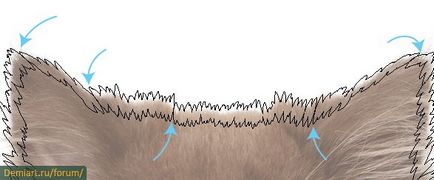
След откриването на тези точки, липсва инсулти да завърши в горната част и може да кандидатства отново команда от списъка на Object> Expand и прилага бутон Unite. Такова повторение може да бъде практически безкрайно множество, а пътят придобива един единна форма.

Когато вектор дизайн на главата на котка е завършена, работи по запълване на останалата част от тялото по два начина. Чрез набор от функционални екипи обекта> комбинирани път> Release, когато програмата ще покаже на свободното пространство в средата на вектор дизайн ще трябва да пуснете комбинация от Pathfinder> Unite, извършил първата опция. За второто, ние можем да използваме живо Оцветяване команда. След това, обектът ще трябва да се разшири и повторно използвайте бутона Unite. Единственият недостатък на този метод е, че най-малкият район трябва да се търси отделно и за всеки от тях да се използват средства за живо Оцветяване. Разбира се, често отнема твърде много време. Ето защо в примера, ние ще разгледаме по-подробно е трудно опция.
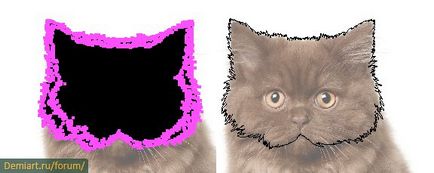
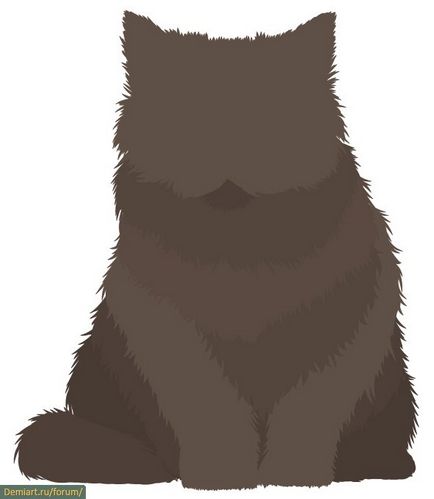
Получените вектори пътища ще се показват приблизително както е показано на фигурата по-долу:
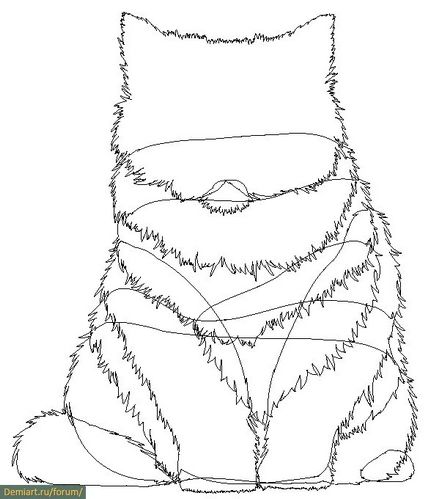
Сега всичко, генерирани вектор схема е необходимо да се прилага специална цвят на запълване е тъмно сив или кафяв цвят с дебелина около 3 пункта. Нейната посока трябва да е вътрешен, с помощта на Screen Mode. индикатори за прозрачност в същото време съставляват само 5%. Едва след като всички по-горе манипулации можете да отидете на следващата стъпка, оформяне на градиент полупрозрачни сив или кафяв цвят има нови показатели за прозрачност - 50%. За подравняване на градиента, ние може да се използва като инструмент, наречен Gradient Tool, което ще позволи малко акцент четка коте кожа.
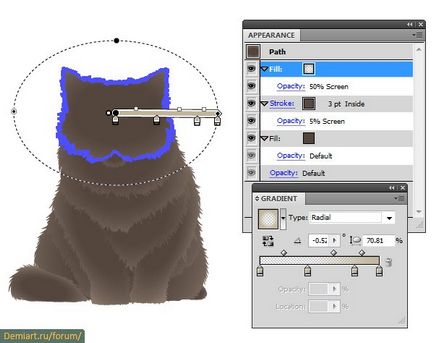
След използване на предишните стъпки, ние трябва да добавите векторни диаграми за всички привлече форма. Нещо като сме правили преди, така че отново да вземе в ръка инструмент Paintbrush Tool и ангажирани в създаването на пресичащи се линии. След това можем да се прилага само по функция обекта> разгънете и използвайте бутона Unite. Като резултат, ние получаваме общия контур въз основа на функция Съединение път или натискане на клавиш комбинации Ctrl + 8.

За боя форма ние използваме същия стил, но също така се прилага радиална градиент полупрозрачен сив или кафяв с прозрачен изпълнение на 40 процента и на базата на режима на смесване. Така че ние можем да дадем на снимката допълнителна сума се дължи на визуално увеличаване на първоначалните векторни форми.
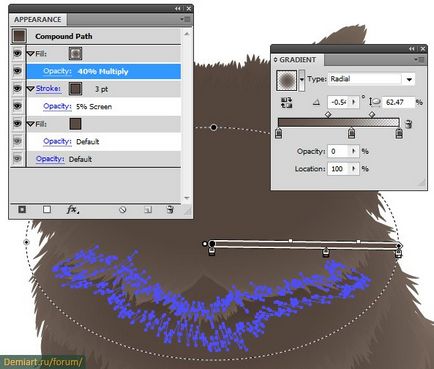
Трябва да изградим допълнителни форми за всеки обект от тип вектор, а след това да ги използват вече сме запознати с определянето на облика работното пространство, които са описани подробно в деветия етап.